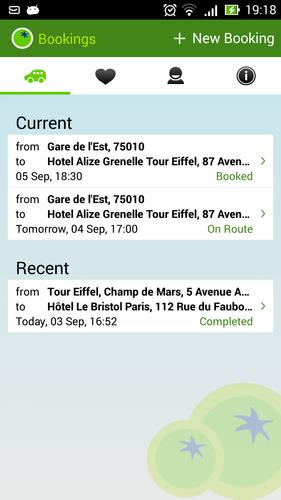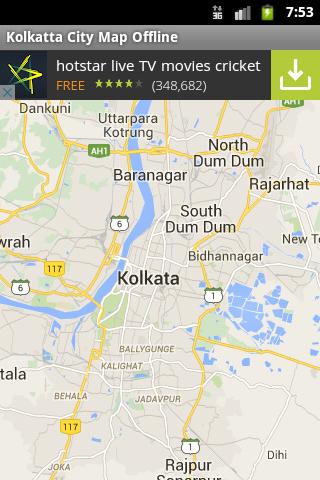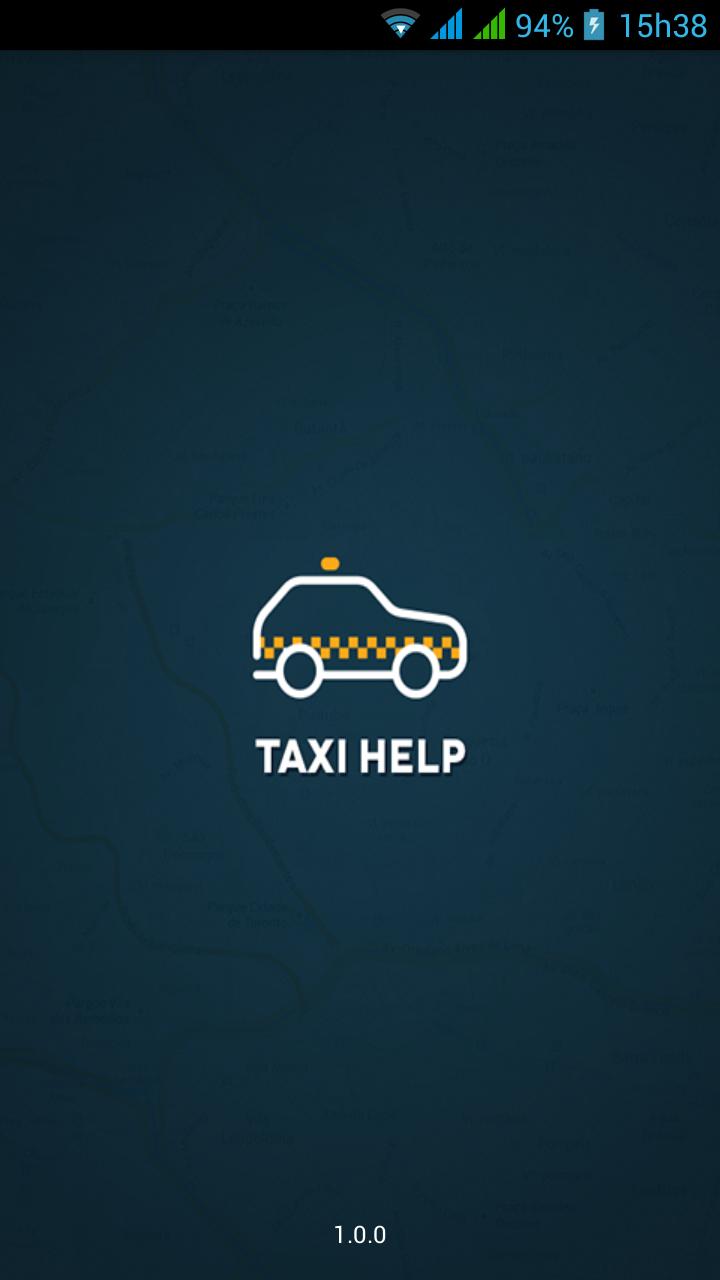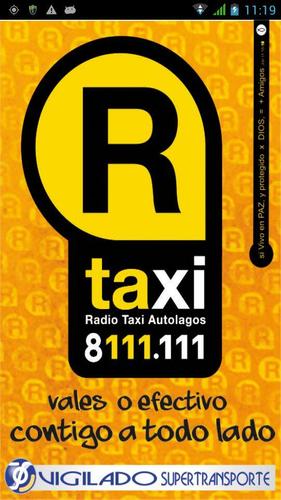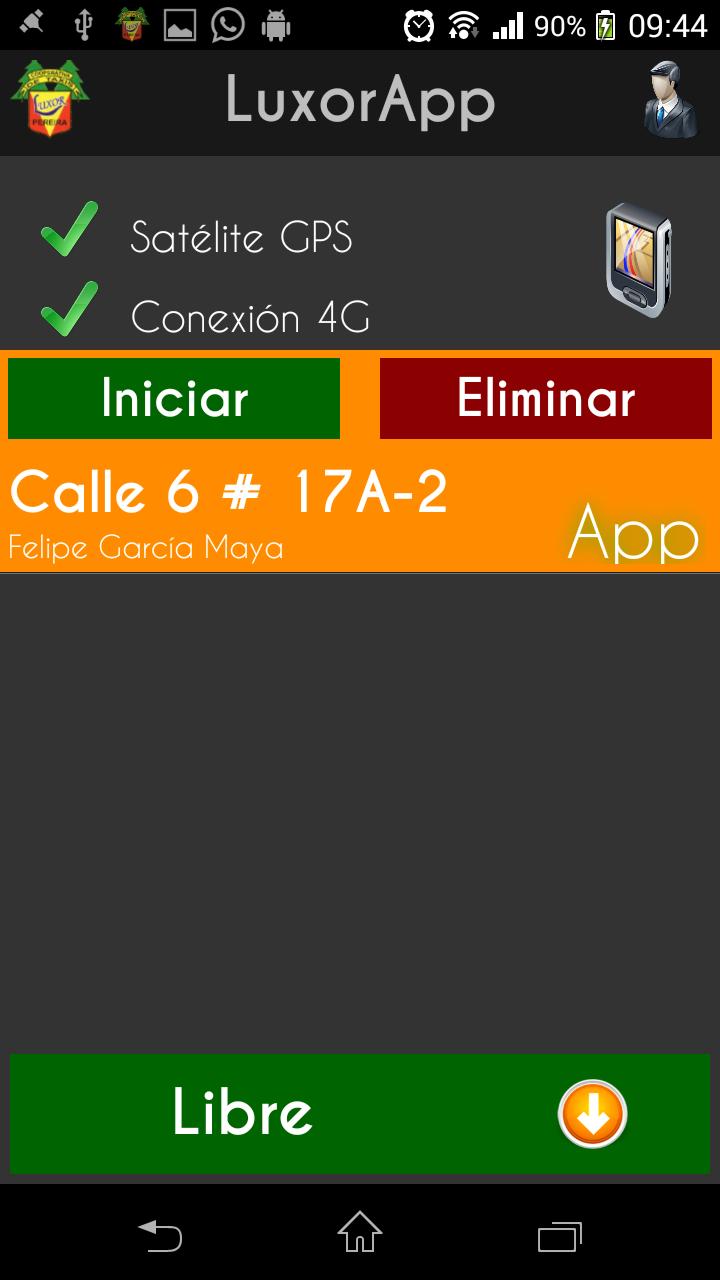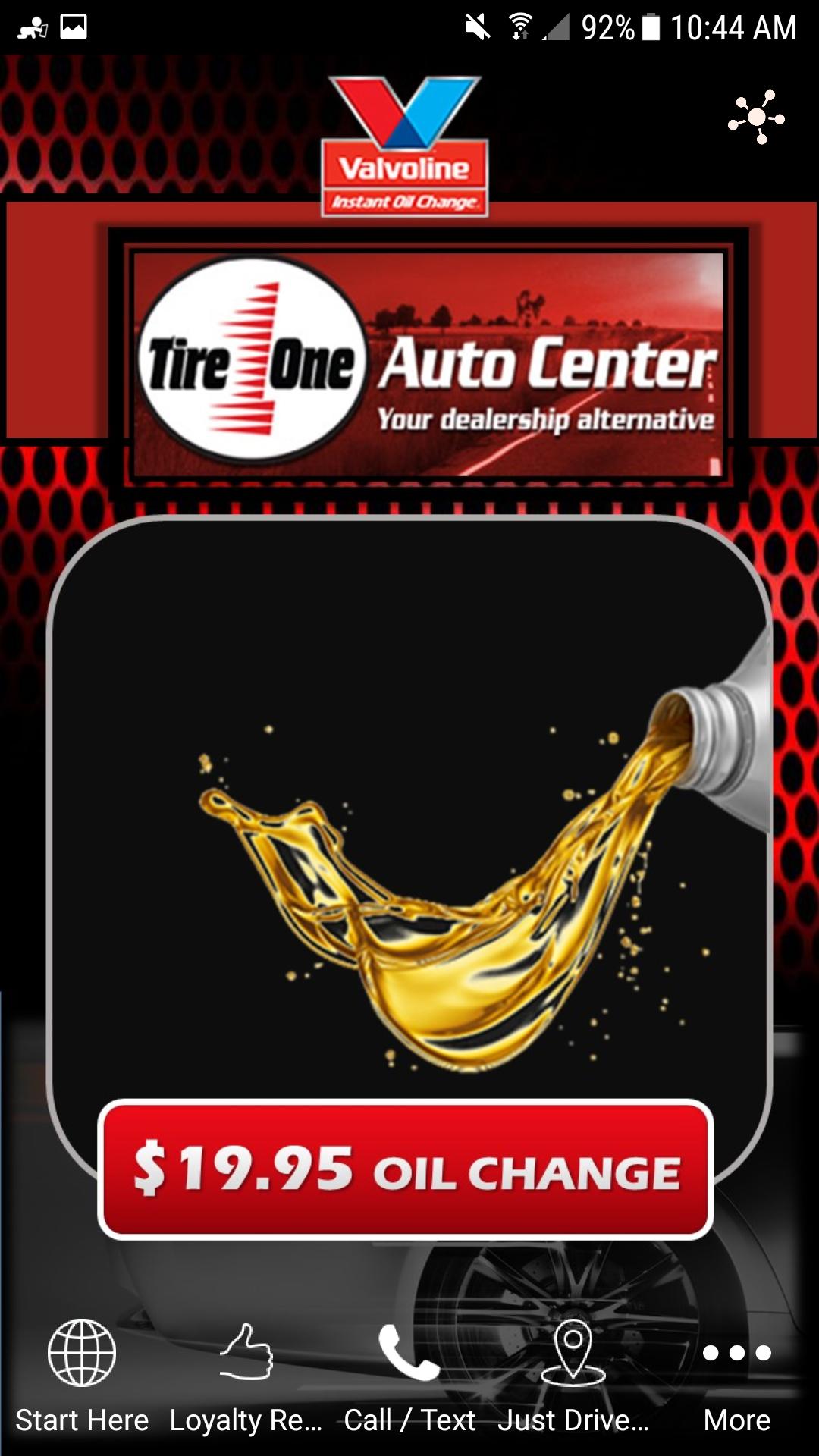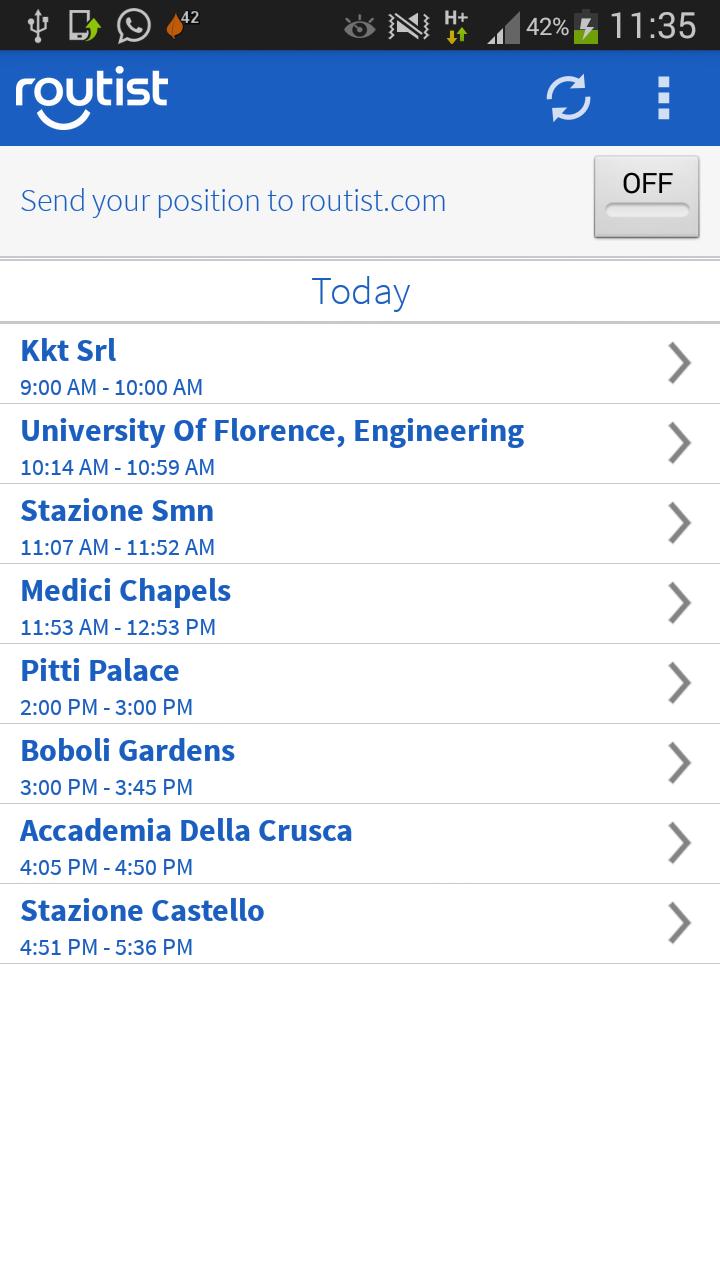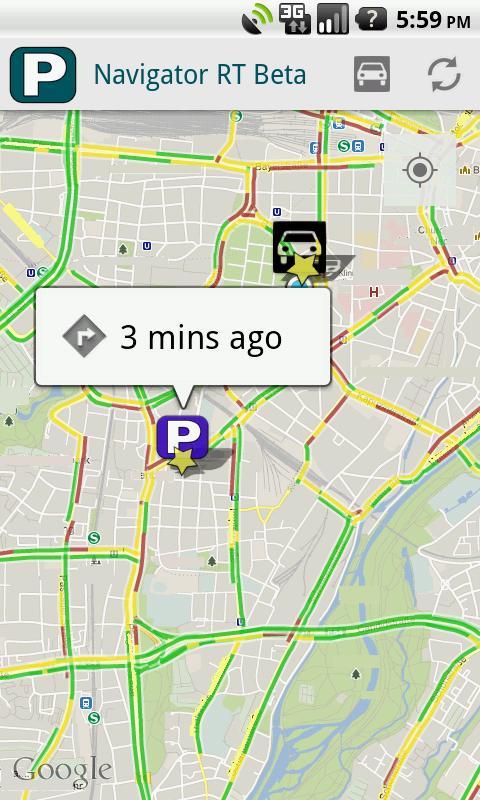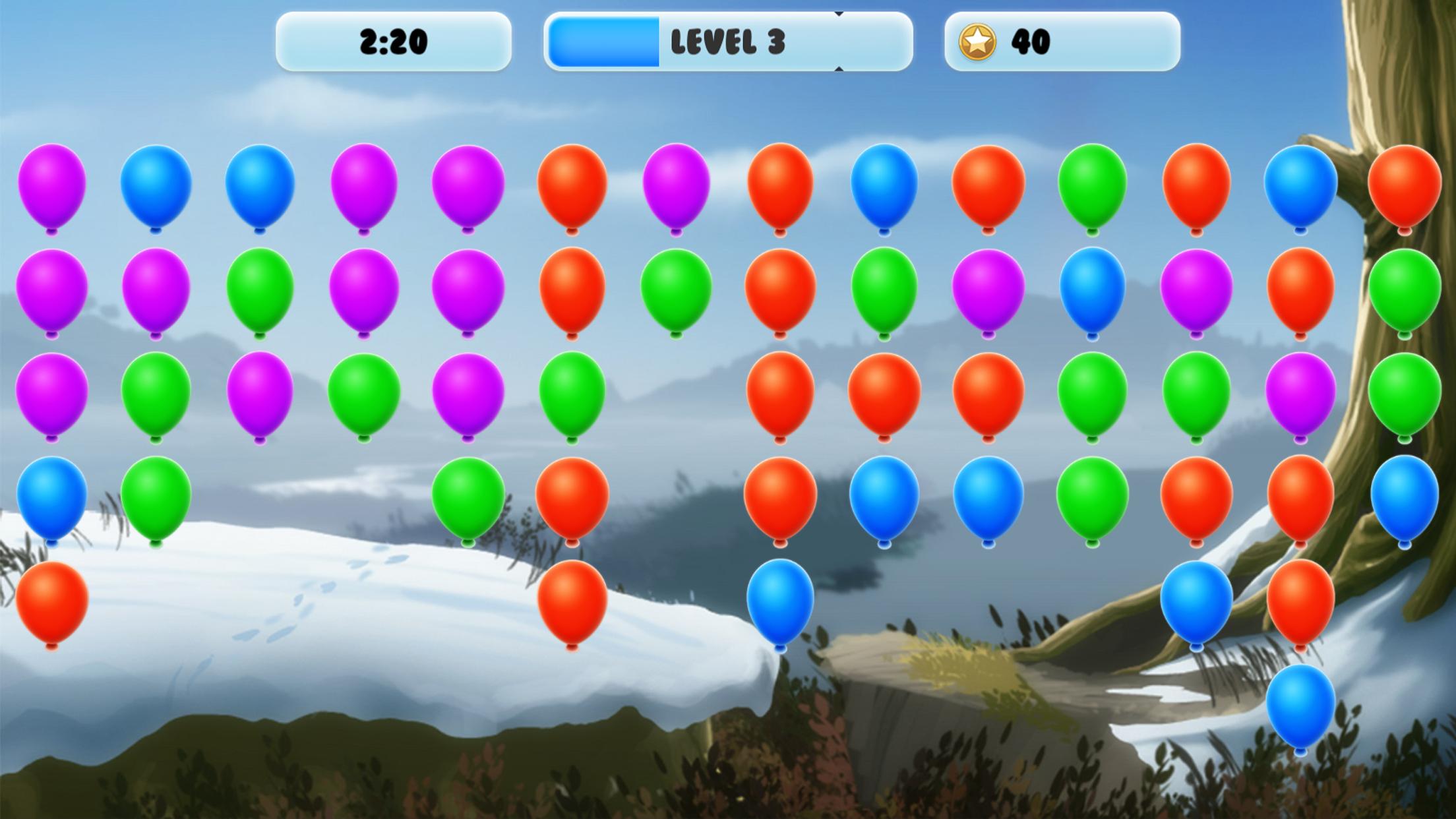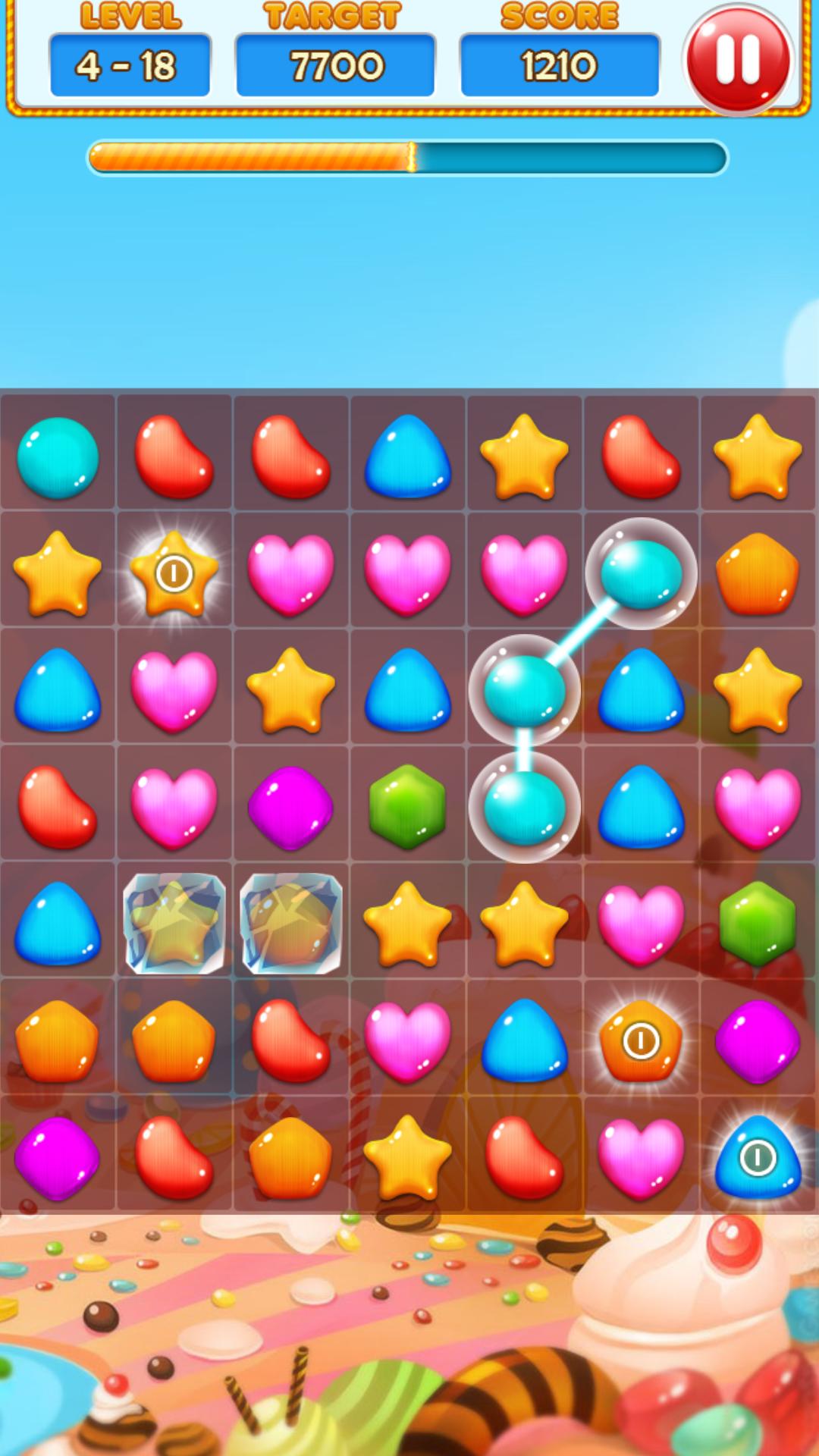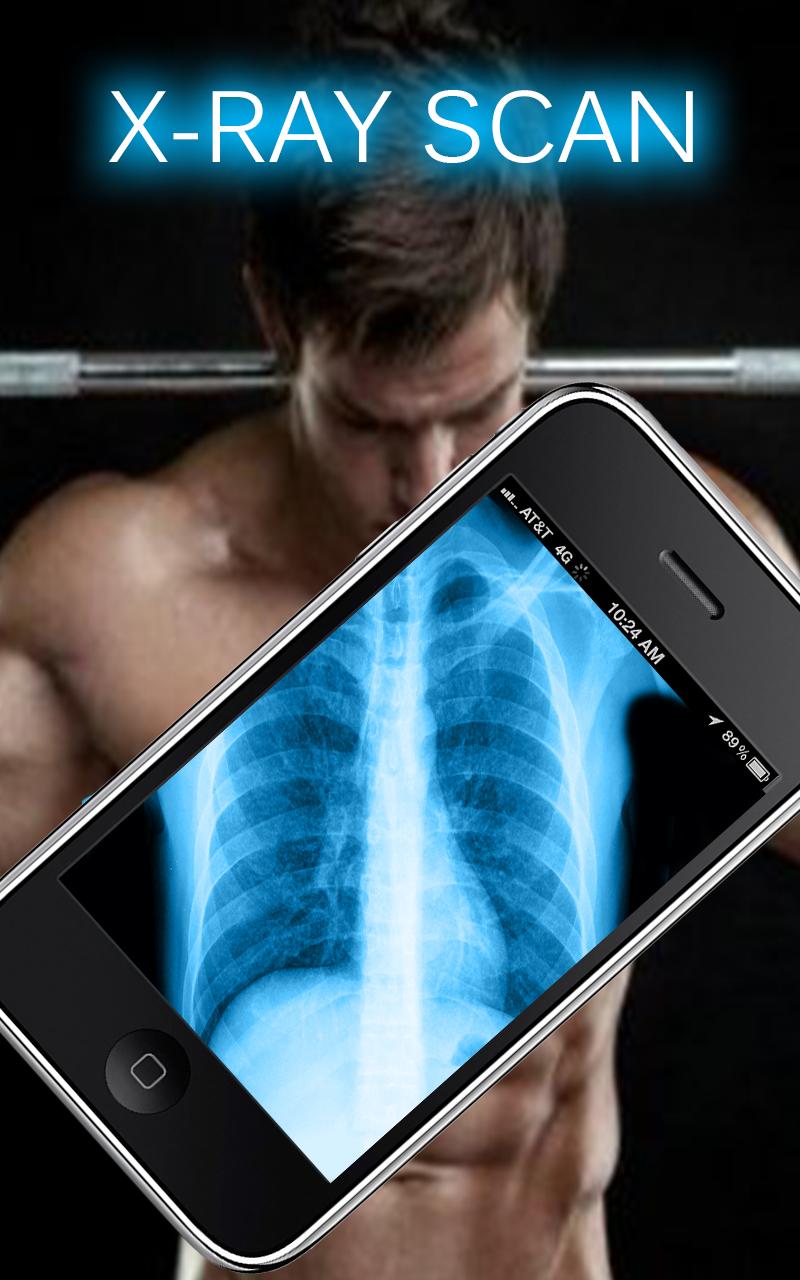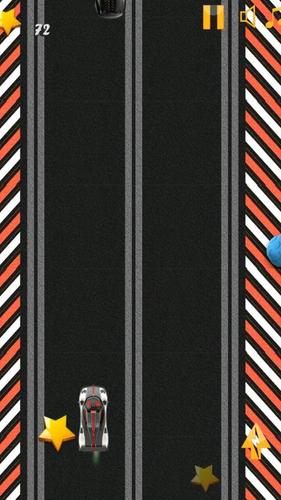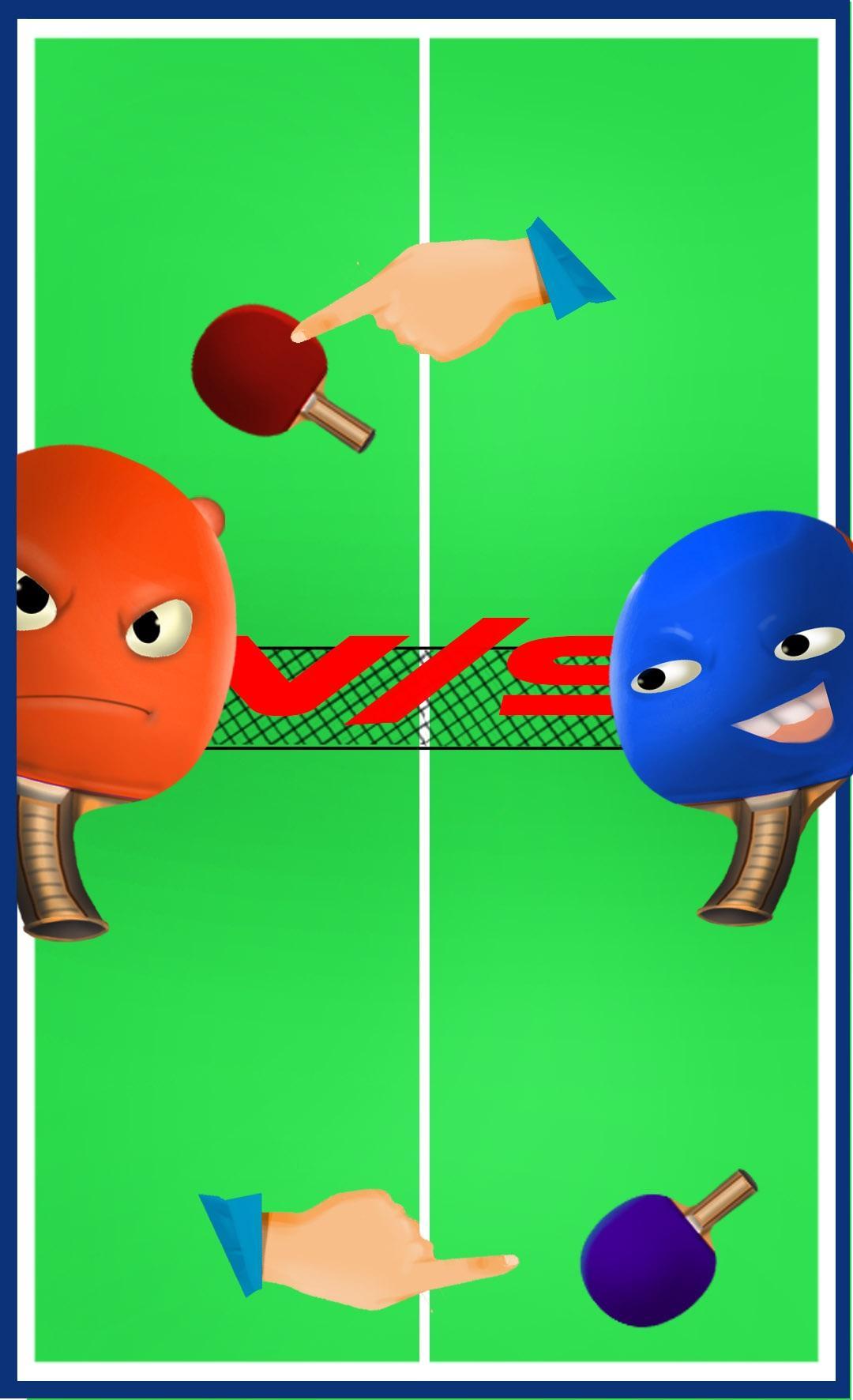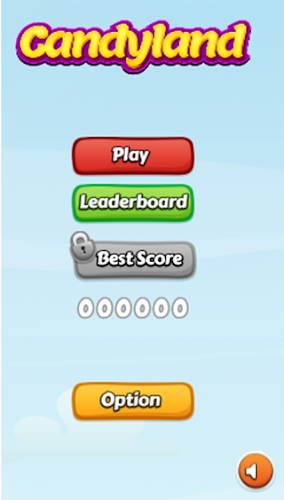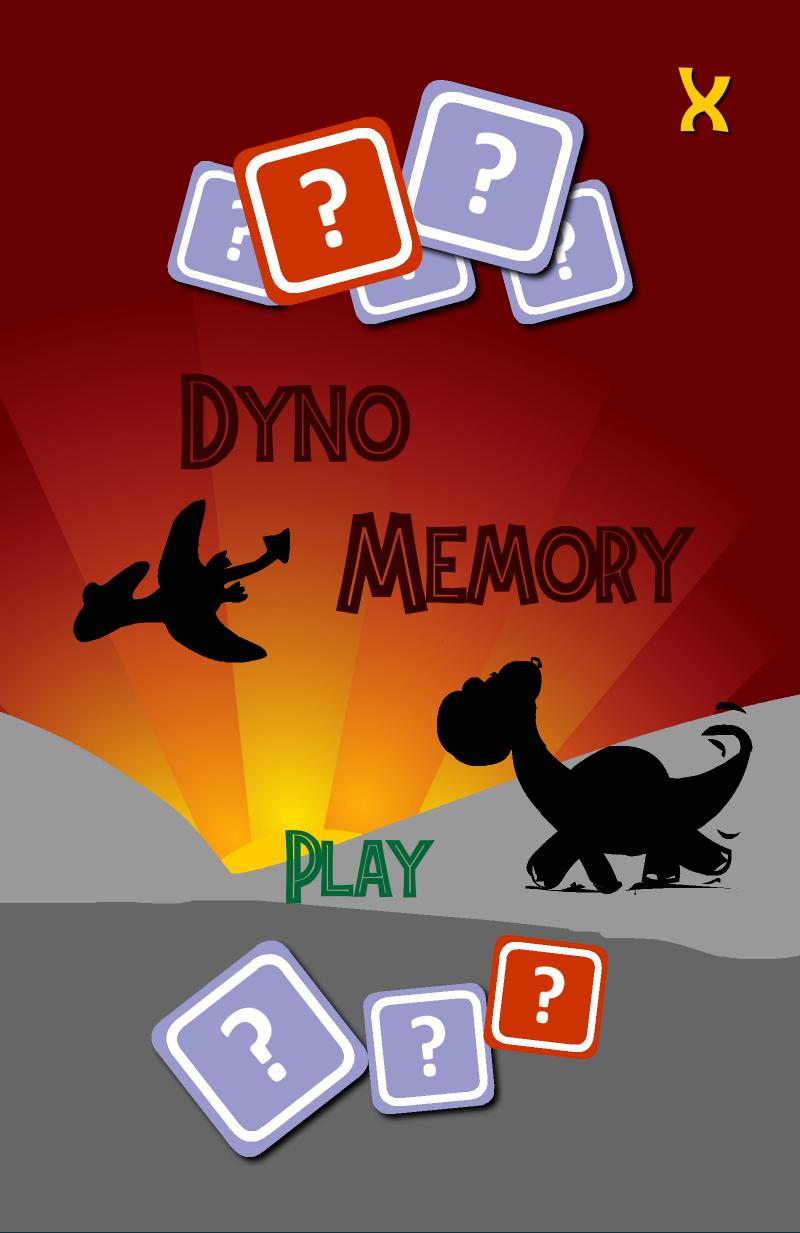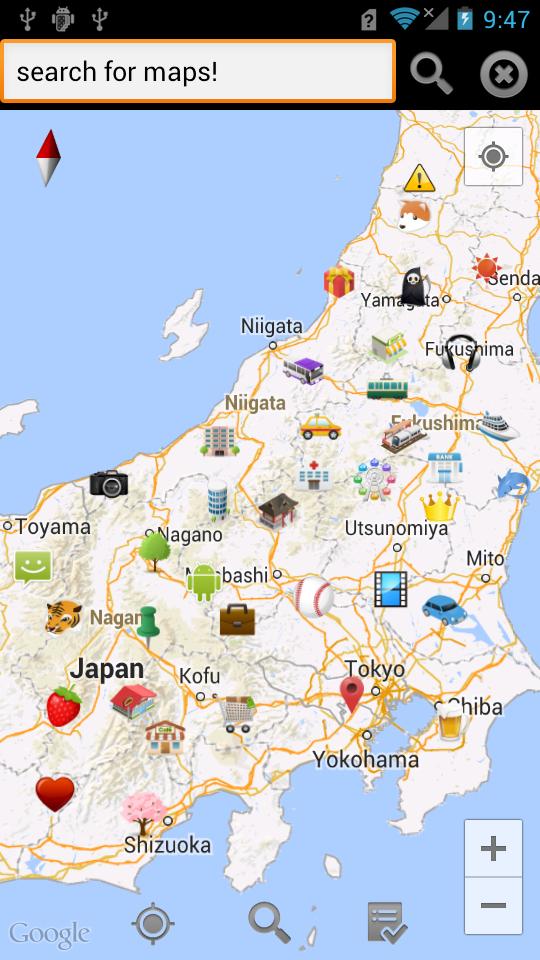
通過許多圖標和備忘錄創建您喜歡的地圖,非常簡單的操作!
您可以通過簡單的操作創建自己喜歡的地圖。
您可以使用許多圖標(類別)/備忘錄/mymap在地圖上創建一個[位置]。
您可以使用地址/圖標(類別)/memo/mymaps搜索[lace]。
您只能通過搜索顯示最喜歡的[位置]。
您可以添加或編輯類別/mymaps。
您可以顯示[place]的列表,並蒐索列表。
您可以啟動[Google Street View],[Google Navigation/Directions]。
地圖數據與[Google Maps]相同。
您可以搜索帶有地址的地圖。
您現在可以通過GPS/Wi-Fi顯示位置。
您可以顯示[衛星地圖],[地形圖],[流量信息]。
您可以執行備份並還原所有數據,這在模型更改的情況下很有用。
注意:功能需求的一部分插件應用程序。
----------------------------------------------------------------------------------------------------------
首先,長時間單擊地圖,嘗試添加[位置]。
如果要在地圖上搜索點,請單擊地圖中的SEACH圖標,或從菜單中選擇[搜索地圖]。
如果要在地圖上顯示特定的[位置],請從菜單中選擇[搜索位置]。
如果要顯示所有[位置],請單擊地圖中的列表圖標,或從菜單中選擇[位置列表]。
如果要啟動[Google Street View]或[Google導航/方向],請長時間單擊地圖或在地圖上單擊標記。
------------ [備份/還原/遷移/模型更改]指南-------------------------------------------------------------------------------------
1.如果要還原或遷移數據,請從菜單中選擇[備份/還原數據]。
2.根據屏幕,請備份。
3.backup文件在[/KZAPP/mymapnote/plugin/backup]中。您複製所有文件。
4.在新手機中下載此應用程序和插件應用程序。
5.複製新手機中的所有備份文件到[/kzapp/mymapnote/plugin/backup]的文件夾。
6.從菜單中選擇[備份/還原數據],單擊備份文件並還原數據。
------------關於許可--------------------------
需要互聯網許可,以獲取地圖數據。
現在需要位置(GPS/Wi-Fi)許可。
需要Google APL許可,以獲取Google Maps。
注意:如果應用程序不起作用(不查看,未獲取地址,發生錯誤等),請更新Google Maps和Google Street View,然後重新啟動移動設備。
- 版本4.0
修復問題,應用程序無法在某些型號中顯示菜單。
其他錯誤修復。
這是穩定版本。
請更新。